あなたがiPhoneの所有者である場合、おそらくiPhoneボリュームボタンがあることに気づいたでしょう。これらのボリュームボタンが正しく動作している場合は、それらを使用して、デバイスのボリュームを上下に変えることができます。
iPhoneのボリュームボタンが機能していないことはイライラしますが、通常、比較的簡単に試すことができる問題を修正する方法があります。今すぐiPhoneボリュームの問題に対するいくつかの可能なソリューションについて説明します。
ボリュームスライダーで遊んで、それが何かをするかどうかを確認してください
あなたが持っているiPhoneの生成やバージョンに関係なく、ボリュームを調整できるいくつかの方法があることに気付くはずです。デバイスの右側に電話の上部に向かって表示されるiPhoneボリュームボタンがあります。
iPhoneボリュームボタン、ボリュームアップ、またはボリュームダウンが機能していない場合、ボリュームを潜在的に調整できる別の方法があります。あなたはあなたに行く必要があります 設定 アプリ。次に、ヒットします アクセシビリティ、 に続く 触る。
そこには、言うスライダーが表示されます 補助的なタッチ。に切り替えます の上 位置。あなたがそれを正しくやったことがあるなら、あなたはそれがクリアからグリーンへと進むことがわかります。
iPhone設定のカスタマイズ
これで、ボリュームコントロールをセットアップして、デバイスの側面にあるボリュームボタンを必要とせずにiPhoneのサウンドレベルを変更できます。画面にフローティングボタンが表示されることに気付くはずです。
押して、ボリュームショートカットをセットアップできます。選択 トップレベルのメニューをカスタマイズします この時点で理にかなっています。 iPhoneボリュームボタンの恩恵を受けることなく、携帯電話のサウンドレベルを調整できるショートカットを設定しようとしています。
利用可能なショートカットのいずれかを選択して、交換します。 ボリュームアップ オプションの1つである必要があり、それがあなたが選択するものです。次に、2番目のショートカットを選択して、それをプログラムするようにプログラムできます ボリュームダウン。
正しく行った場合は、iPhoneボリュームボタンまたはボリュームスライダーなしでスマートフォンのサウンドレベルを調整できるようになりました。画面に表示するようにプログラムしたフローティングボタンの1つをタップすることで、ボリュームを調整できます。
1つはボリュームを上げるように設定されており、もう1つはボリュームダウンするように設定されています。デバイスをカスタマイズし、サイドボリュームボタンが機能していないという問題を回避しました。
物理ボリュームボタンが機能しないという問題に対処している場合、サウンドレベルをさらにカスタマイズできます。
さらにiPhoneボリュームのカスタマイズ
あなたがまだ中にいるなら カスタムアクション コントロールセンターのセクションでは、ボリュームショートカットをさらに変更できます。オプションが表示されます シングルタップ、 ダブルタップ、 そして ロングプレス。
これらを、設定したボリューム関連のショートカットに適用できます。これを行うことで、画面のフローティングボタンを押したときに何が起こるかをさらにカスタマイズできます。
カスタマイズした画面上のそのフローティングボタンを操作すると、単一のタップ、ダブルタップ、または長い押します。それを行うと、携帯電話のサウンドレベルを調整する必要があり、携帯電話の側面に表示されるiPhoneボリュームボタンに触れずにそれを行うことができます。
ただし、ボリュームボタンが機能していない場合、iPhoneのサウンドレベルを変更できる追加方法があります。
ボタン設定で変更を有効にしたかどうかを確認してください
iPhoneボリュームボタンが機能していないかどうかを確認できる追加の設定があります。あなたはあなたを開くことができます 設定 アプリと行きます 音と触覚。あなたが見る1つのオプションはそうあるべきです ボタンで変更します。
次に、ボタンで変更するスライダーがあるはずです。アクティブ化されていないことがわかった場合、左に設定されていてクリアであることを意味します。つまり、デバイスの左側のiPhoneボリュームボタンを押すと、ボリュームを変更して携帯電話を設定していません。
そのボリュームスライダーをタップし、右側に移動します。正しく行った場合は、クリアからグリーンに移動する必要があります。次に、電話の左側の各iPhoneボリュームボタンをもう一度試してください。これで、各iPhoneボリュームボタンが携帯電話の音を調整し、増加または減少することがわかります。
まだボリュームボタンが機能していない場合は、読み続けてください。
ボリュームボタンの周りをきれいにします
ボリュームボタンに問題がある場合は、最初の衝撃が携帯電話のコントロールセンターに行って調整を開始することです。ただし、動作していないボリュームボタンは、設定のいずれかとは何の関係もない場合があります。代わりに、問題はボリュームボタン自体にある可能性があります。
動作していないボリュームボタンは、その上またはその周りに蓄積された汚れ、汚れ、または粒子状物質があるためかもしれません。特にズボンのポケットやブックバッグの底に電話を置いている場合、iPhoneボリュームボタンを所定の位置に貼り付けることもあります。
通常、穏やかなクリーニングで固定できます。まず、電話にあるケースまたはスクリーンプロテクターを削除できます。
次に、ボリュームボタンをご覧ください。各ボリュームボタンが所定の位置にスタックされる場合があります。マイクロファイバーの布を使用すると、柔らかくなればなるほど、各ボリュームを拭き取ります。これらの布のいずれかをAmazonで購入するか、いくつかの実店舗で販売しています。
iPhoneのボリュームボタンを詰め込んでいる人もいる人もいます。また、こすりアルコールを使用してボタンをきれいにします。これは、iPhoneボリュームボタンが詰まっていることを改善できるかもしれませんが、お勧めしません。
摩擦アルコールや他の種類の溶媒を使用すると、iPhoneが損傷する可能性があります。また、Appleのサポートを使用した場合に、デバイスにある保証を無効にします。
これがボリュームボタンで問題を修正した場合、あなたはすべて設定されます。まだ機能していない場合は、読み続けてください。
リンガーボリュームを調整します
次に試すことができるのは、リンガーボリュームを調整することです。携帯電話のコントロールセンターにアクセスしてこれを行うことができます 設定。打つ 音と触覚、そして、下のスライドを探します 着信音とアラートボリューム。
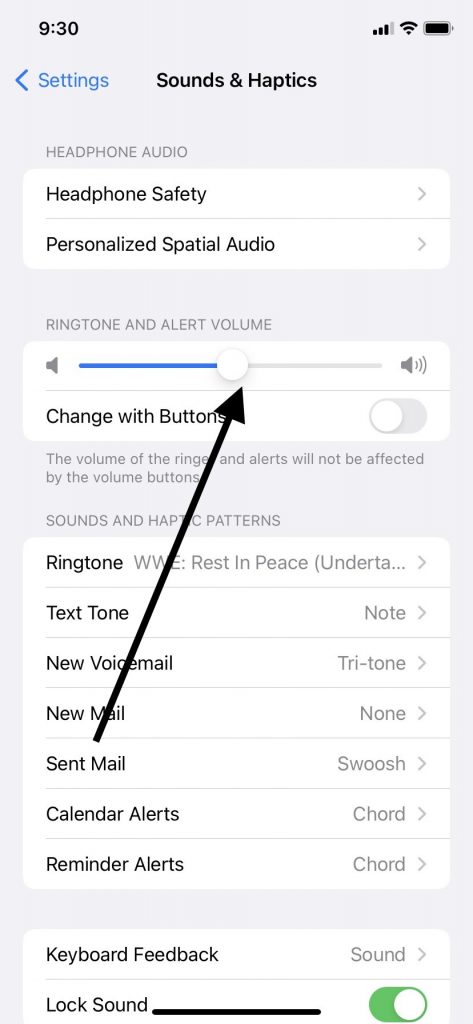
これには、携帯電話の側面にある物理ボリュームボタンに接続してはなりません。ただし、ソフトウェアのグリッチは、ボリュームボタンを効果的ではない場合があります。着信音とボリュームアラートスライダーを調整することで、それらを行動に戻すことができるかもしれません。
数回前後にスライドさせてから、右にずっと残して、それができる限り高くなっているようにします。次に、携帯電話のコントロールセンターを離れて、デバイスの側面にあるボリュームボタンをもう一度試してください。
それは彼らが働いているかもしれません。そうでない場合は、読んでください。
iPhoneモデルをリセットして、おそらくボリュームを再度動作させることができます
iPhoneユーザーとしてボリューム設定を常に調整したり、iPhoneボリュームボタンをきれいにすることができます。ただし、これらの修正が不十分であることが判明した場合は、デバイスをリセットすることでiPhoneボリュームの問題を修正することもできます。これは、多くの場合、いくつかのソフトウェアの問題を改善できる修正です。
この種のiPhoneリセットは、再起動またはソフトリセットと呼ばれることもあります。 iPhone Xまたはそれ以降のバージョンがある場合は、押し続ける必要があります 側 ボタンなど 音量 ボタン。
a 電源を切る スライダーは画面に表示されます。それを右にスライドさせ、電話をオフにします。 Appleロゴが表示されます。電話が再起動すると、iPhoneのボリュームの問題を修正できたかどうかを確認できます。
Also read: iPhoneでSafariが動かない?解決方法はこちら
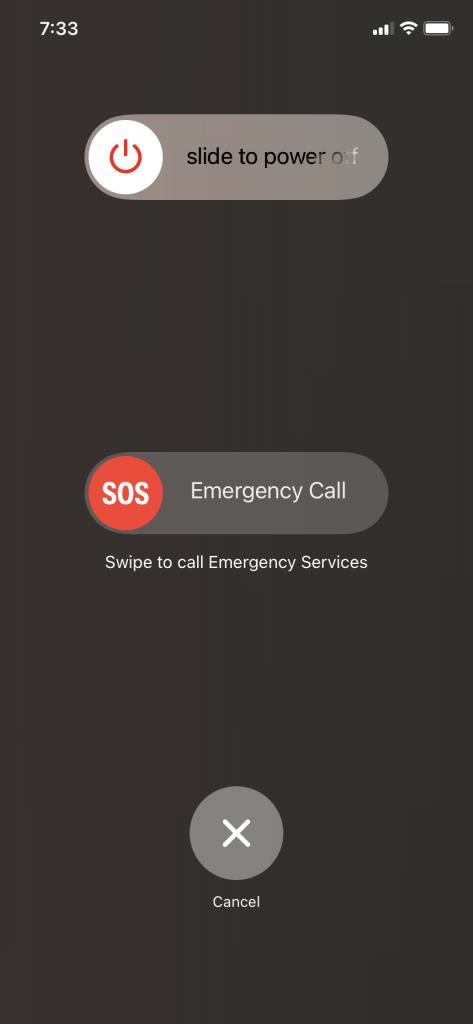
iPhone SEの第2世代、6、7、または8の再起動
上記のデバイスのいずれかがある場合は、押し続けてください 側 あなたが取得するまでボタン 電源を切る スライダー。それを右にスライドさせると、Appleのロゴが表示されます。デバイスが再起動したら、ボリュームボタンを修正できたかどうかを確認します。
iPhone SEの第一世代、iPhone5、およびすべての古いiPhoneモデルの再起動
これらのiPhoneを使用して、押し続けてください トップ あなたが取得するまでボタン 電源を切る スライダー。画面にAppleロゴを取得する必要があります。再起動が終了したら、ボタンを使用してボリュームを調整できるかどうかを確認します。
何も機能していない場合は、おそらく専門家に電話する時が来ました。
天才バーを持ってデバイスをアップルストアに持って行く
ボタンを使用してデバイスのボリュームを調整できない場合は、最寄りのApple Storeが天才バーを使用している場所を確認する必要があります。天才にデバイスを表示できます。
彼らはそれを調べて、ボリュームボタンが詰まっているか、電源ボタンで問題が発生しているかどうかを確認できます。ネットワーク設定をリセットすることにより、ボリュームボタンを修正しようとする場合があります。 Appleストアは、この問題に対する型破りな修正について学ぶコントロールセンターとして機能することができます。
デバイスを修正するにはいくらですか?
デバイスのボリュームを制御できず、試したことがなかった場合、そのハードウェアやソフトウェアで何か深刻なことが起こる可能性があります。真新しいiPhoneを購入した場合、標準的な1年間の保証が付いているはずです。また、AppleCare+プランまたは延長保証も購入しました。
それらは多くのハードウェアの問題をカバーしています。それがお使いの携帯電話で起こっている場合、AppleCare+または保証がまだアクティブである場合、それを修正するのに費用はかかりません。
保証またはAppleCare+プランがアクティブでない場合、またはデバイスでソフトウェア関連が行われている場合、天才は修正のために請求する必要があるかもしれません。あなたはそれがあまり高価にならないことを願っています。
この問題を修正する必要がありますか?
iPhoneのボリュームボタンが機能していない場合は、修理するためにお金を払わたくない場合は、回避策を把握できる場合があります。それがすべてが間違っているなら、それが100%正しく動作していなくても、しばらくの間それを保管しても大丈夫かもしれません。
ただし、この問題にうんざりしている場合、および引用した天才が法外に高価に見えることを修理するコストがかかる場合は、いつでもボスを買い戻すためにデバイスを販売できます。新しいiPhoneまたは選択した別のスマートフォンの購入に向けて提供する現金を入れることができます。




